


有用户在使用win7系统的时候,开机之后发现电脑卡在欢迎界面一直转圈,导致无法正常进入win7系统,这是怎么回事呢?多半是系统原因导致的,我们可以试试最后一次正确配置,如果不行可以在安全模式下关闭所有的启动项,两种方法都不样的话,只能使用U盘方法重装系统了。
第一种方法:选择最后一次正确配置(高级)进入win7
第一步:win7电脑重新开机,立马按下键盘上的“F8”键,直到出现如以下界面,接着通过键盘上的“↑”和“↓”选择“最后一次正确配置”,按回车键,耐心等待系统自动修复完成,即可解决win7开机欢迎界面一直转圈的问题。
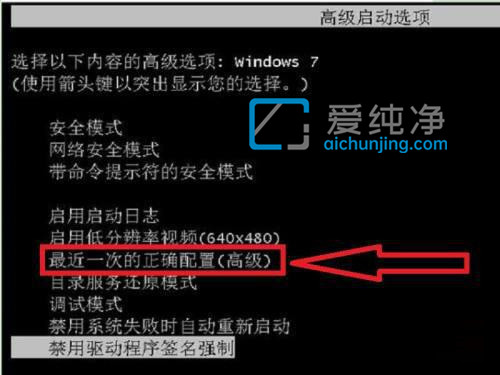
第二种方法:进入安全模式禁用不必要的启动项和隐藏所有Windows服务
第一步:如果第一种方法不行,直到出现如以下的界面,通过键盘上的“↑”和“↓”选择“安全模式”,首先我们按回车键进入win7安全模式。
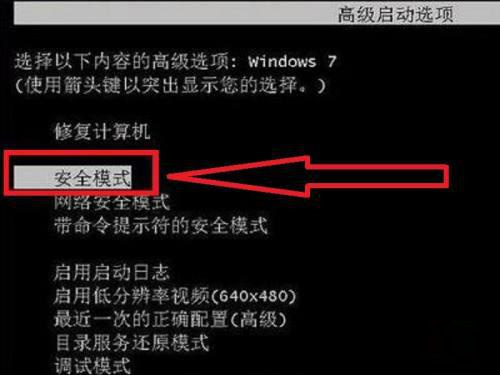
第二步:在进入win7系统的安全模式之后,按下键盘上的快捷键“win+R”,打开运行窗口输入命令:“msconfig”,鼠标点击“确定”。
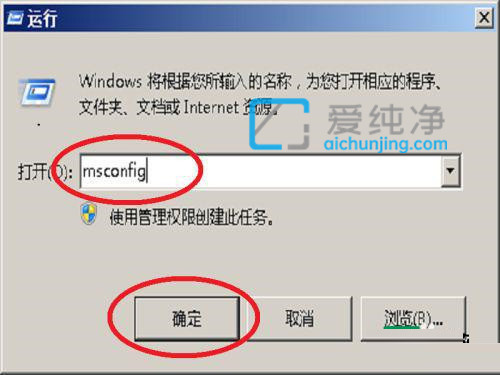
第三步:在系统配置里面,切换到“启动”选项卡,鼠标点击“全部禁用”选项。

第四步:在打开的切换到“服务”选项卡,勾选“隐藏所有Windows服务”,并点击“全部禁用”,点击“确定”,并重启电脑。
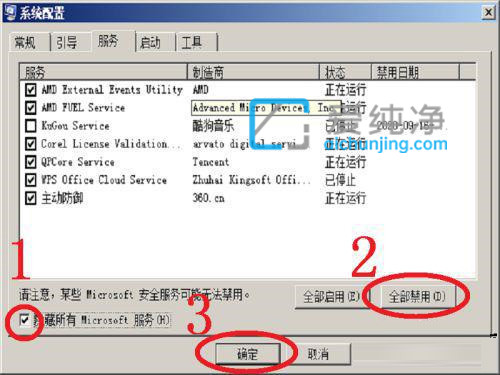
第三种方法:重装win7系统
如果方法一和方法二都不能修复解决问题,那需要U盘重装系统或者对硬件进行检测了。
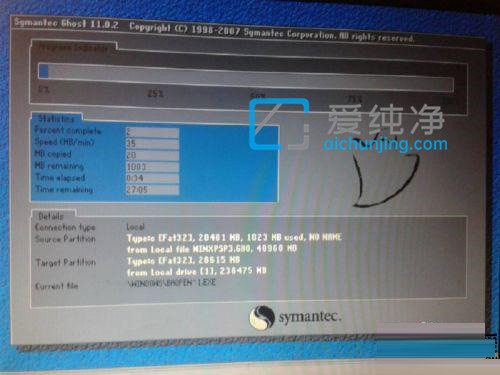
| 留言与评论(共有 条评论) |